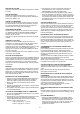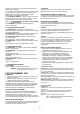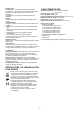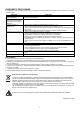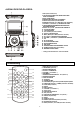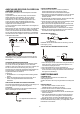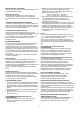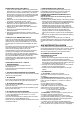Operation Manual
4
WIEDERGABE VON MP3 ODER MPEG 4
1. Legen Sie ein MP3-/MPEG 4-Disk auf die Diskschublade,
wählen Sie dann mit den 1. Navigationstasten LEFT/RIGHT
(links/rechts) eine entsprechende Funktion, um die Disk
wiederzugeben und drücken Sie zum Bestätigen die Taste
OK. Auf dem Fernsehbildschirm werden anschließend die
Verzeichnisse entsprechend zum Format der Disk
angezeigt.
2. Wählen Sie mit den Navigationstasten das gewünschte
Verzeichnis und bestätigen Sie dann mit OK.
3. Die Dateien in diesem Verzeichnis werden angezeigt.
Wählen Sie mit den Navigationstasten den gewünschten
Titel und starten Sie mit OK die Wiedergabe.
4. Wählen Sie mit NEXT (Weiter) oder PREV (Zurück) den
Track direkt aus.
5. Wechseln Sie mit REPEAT (Wiederholen) den
Wiedergabemodus.
6.
Während der Wiedergabe drücken und halten Sie die
Navigationstaste links / rechts am Gerät, um die Lautstärke
einzustellen
KODAK FOTO-CD / WIEDERGABE JPEG-CD
Legen Sie ein CD/JPEG CD-Disk auf die Diskschublade,
wählen Sie dann mit den Navigationstasten LEFT/RIGHT
(links/rechts) eine entsprechende Bildfunktion, um die Disk
wiederzugeben und drücken Sie zum Bestätigen die Taste
OK.
Die Diashow der Kodak Picture-CD beginnt automatisch. Auf
dem Fernsehbildschirm werden Verzeichnisse auf der
JPEG-Foto-CD angezeigt. Wählen Sie mit den
Navigationstasten auf der Fernbedienung das gewünschte
Verzeichnis und bestätigen Sie anschließend mit OK.
Die Dateien in diesem Verzeichnis werden angezeigt. Sie
können mit Navigationstasten UP/DOWN (Aufwärts/Abwärts)
die gewünschten Bilder auswählen und mit OK die
Wiedergabe starten. Während Sie durch die Dateinamen
scrollen, werden ein Miniaturbild, Auflösung, Größe und
Datum angezeigt.
FUNKTIONEN KODAK FOTO- / JPEG-CD
1. WIEDERGABEMODI
Wechseln Sie mit REPEAT (Wiederholen) den
Wiedergabemodus.
Rufen Sie während der Wiedergabe mit STOP den
Vorschaumodus auf.
2. ZUM NÄCHSTEN/VORHERIGEN BILD SPRINGEN
Springen Sie mit NEXT (Weiter) zum nächsten oder mit PREV
(Zurück) zum vorherigen Bild.
3.
BILD DREHEN
Drehen Sie mit den Navigationstasten RIGHT (Rechts) oder
LEFT (Links) das Bild mit oder gegen den Uhrzeigersinn.
4. BILD KIPPEN UND DREHEN
Kippen Sie mit UP (Aufwärts) auf der Fernbedienung das Bild
nach oben oder unten.
Kippen Sie mit DOWN (Abwärts) auf der Fernbedienung das
Bild nach links oder rechts.
5. IN DAS BILD EIN- ODER AUSZOOMEN
Durch wiederholtes Drücken auf ZOOM zoomen Sie auf die 2-,
3- und 4-fache Bildgröße ein oder auf die ½, 1/3, ¼ der
normalen Bildgröße aus.
Wenn sich der Zoomfaktor bei ¼ befindet, kehrt ein erneuter
Tastendruck zur normalen Bildgröße zurück.
Zeigen Sie mit den Navigationstasten verdeckte Bereiche des
vergrößerten Bilds an.
6. ÜBERGANGSMODI DER SLIDESHOW
Drücken Sie während einer Diashow zyklisch die Taste
PROGRAM (Programmieren), um einen der folgenden
Übergangseffekte bei der Wiedergabe zu wählen.
EXTERNE SPEICHERMEDIEN VERWENDEN (USB U.
SD/MMC-KARTE)
Bereiten Sie den Player für die Verwendung externer
Speichermedien vor
1. Schieben Sie den POWER-Schalter in die Stellung ON (Ein).
Stecken Sie einen USB-Memorystick mit Mediendateien in
den USB-Port oder stecken Sie eine SD/MMC-Karte in den
Kartenleser. Wenn der USB-Memorystick oder die
SD/MMC-Karte erfolgreich erkannt wurde, wählen Sie
mittels der Navigation RIGHT/LEFT (Rechts/Links) die
entsprechende Wiedergabefunktion und Bestätigen Sie mit
OK. Die Verzeichnisse werden auf dem Bildschirm
angezeigt. Wählen Sie mit den Navigationstasten das
gewünschte Verzeichnis und den Titel für die Wiedergabe
aus.
2. Springen Sie mit NEXT (Weiter) oder PREVIOUS (Zurück)
vorwärts oder rückwärts.
Anmerkung: Halten Sie STOP gedrückt, um mittels der
Navigation RIGHT/LEFT (Rechts/Links) zwischen USB, Karte
und Disk auszuwählen und bestätigen Sie anschließend mit
OK.
ANFANGSEINSTELLUNGEN
Auf der Seite mit den Anfangseinstellungen können Sie die
bevorzugten Einstellungen für den Player vornehmen. Sobald
die Anfangseinstellungen vorgenommen wurden, werden
diese in der CPU gespeichert, bis sie geändert werden.
ALLGEMEINES VORGEHEN BEI DEN
ANFANGSEINSTELLUNGEN
1. Drücken Sie SETUP.
2. Wählen Sie mit den Navigationstasten die Option, die Sie
ändern möchten. Die Einstellungsseite mit weiteren
Einstelloptionen wird auf dem Fernsehbildschirm angezeigt.
Nehmen Sie mit den Navigationstasten weitere Änderungen
vor. Bestätigen Sie die Änderungen mit OK.
3. Wechseln Sie mit den Navigationstasten zu einer anderen
Einstellung auf der Haupteinstellungsseite.
4. Verlassen Sie die Haupteinstellungsseite mit der Taste
SETUP.
1. SYSTEM-SETUP
1.1 TV-SYSTEM
– Auswahl des TV-Modus.
Bitte wählen Sie diese Option entsprechend zu Ihrem
Fernseher.
1.2 SCREEN SAVER (Bildschirmschoner)
– Wenn der
Player mehrere Minuten nicht bedient wird, bewegt sich ein
DVD-Logo über den Bildschirm, um diesen zu schützen.
Optionen:
Ein: Der Bildschirmschoner ist aktiviert.
Aus: Der Bildschirmschoner ist deaktiviert.
1.3 TV-TYP
– Auswahl des TV Scanmodus. Bitte
entsprechend zu Ihrem Fernseher einstellen.
Optionen: 4:3 PS: Normaler Pan u. Scan Modus
4:3 LB: Normaler Letterbox-Modus
16:9: 16:9 Breitbildmodus
1.4 PASSWORD
– Passwort eingeben, um das System zu
Entsperren. Folgende Schritte ausführen:
1.4.1 Rufen Sie SYSTEM SETUP auf, scrollen mit der
Navigationstaste DOWN (Abwärts) zur Option PASSWORD
(Passwort) und wählen Sie dann mit der Navigationstaste
RIGHT (Rechts) das Eingabefeld aus.
1.4.2 Geben Sie zum Entsperren das Benutzerpasswort
„0000“ ein. Wählen Sie in diesem Fall erneut das Eingabefeld,
um das Passwort durch Eingabe eines neuen, vierstelligen,